BAD_POOL_CALLER Помилка Чи можна зберегти комп'ютер

- 653
- 135
- Leroy Luettgen
BSOD, це також "синій екран смерті" - повідомлення від ОС Windows, яке виникає під час критичного виходу з ладу операційної системи або коли обладнання не вдається. BSOD старих систем зазвичай є більш інформативними і може вказувати, коли звертається, яка подача помилка сталася. Починаючи з Windows 8, повідомлення про помилку може містити свою системну назву в кращому випадку, поради шукати щось в Інтернеті - та величезний сумний смайлик. Windows 10 в останніх оновленнях, однак, шкода користувачів, а також пропонує сканувати QR -код з інформацією про помилки.

У цій статті ми розглянемо BSOD із системним іменем (іноді його називають кодом помилки) BAD_POOL_CALLER.
Що означає BAD_POOL_CALLER
Помилка BAD_POOL_CALLER виникає, коли ОС адресована несправним драйвером системи або коли відмова такого звернення. Слово "пул" тут означає розділ системної пам’яті, зарезервовано для роботи драйверів і завжди готовий до дзвінка.
Виходячи з цієї логіки, ми можемо зробити висновки: Якщо під час завантаження ОС з'явиться "Синій екран", щось не так з основними драйверами системи, програмами автоматичного завантаження або "залізом", як правило, оперативним або процесором. Якщо з’являється помилка під час завантаження чогось (або під час, здавалося б, час простою на комп’ютері, постійно підключений до Інтернету), проблема може стосуватися драйверів мережі. Якщо ви отримали це повідомлення під час гри, час перевірити водіїв, відповідальних за звук та відео.
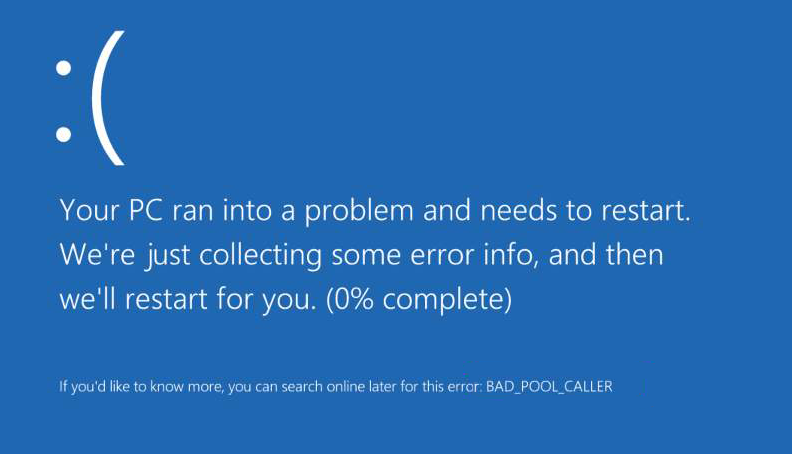
Методи роздільної здатності BAD_POOL_CALLER
Помилка є серйозною, причини від справи до справи різні, і навіть офіційна технічна підтримка Microsoft дає лише дуже загальні рекомендації для її усунення. Тим не менш, нас буде викрадено терпіння та встановлення з нашою ОС і спробуємо позбутися цього все одно - принаймні подолання найімовірніших варіантів рішення.
Перевстановлення пошкодженого водія
Почнемо з найпоширенішого джерела проблеми: драйвер проблеми. Спробуйте помітити, коли найчастіше виникає помилка, і почніть з видалення або перевстановлення цього конкретного драйвера. Помилки на помилках Windows 7, ще до того, як система припинить, система припиняється, іноді ви можете побачити рядок, який говорить щось на кшталт: "Проблема, здається, викликана наступним файлом: Файл.Sys ". Замість файлу.SYS в цьому випадку буде назвою вашого драйвера проблеми - наприклад, USBSer.Sys, драйвери, які керують USB -пристроями. У цьому випадку бажаного драйвера можна відновити, взявши з інсталяційного диска з ОС або в деяких випадках за допомогою оновлення системи Windows.
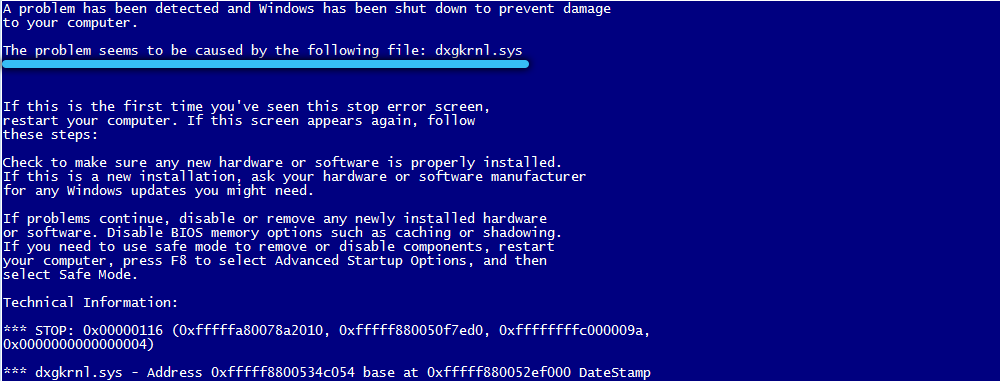
Якщо водій не вказано під час BSOD, ми розбираємо всі можливі драйвери, починаючи з тих, коли проблема виникає найчастіше. Підключіть інсталяційний диск або флеш -диск, відкрийте панель управління → Диспетчер пристроїв, на вкладці Перегляд, не забудьте поставити контроль на "Дисплей прихованих пристроїв". Ми шукаємо початок, чи є якісь допитні чи оклику до списку десь у списку. Якщо є, натисніть правою кнопкою та виберіть "Оновіть драйвер", і як джерело ми вибираємо ваші інсталяційні носії. Ми оновлюємо всі драйвери, позначені таким чином.
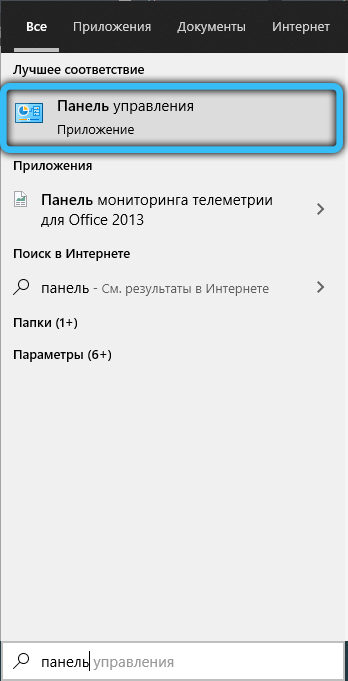
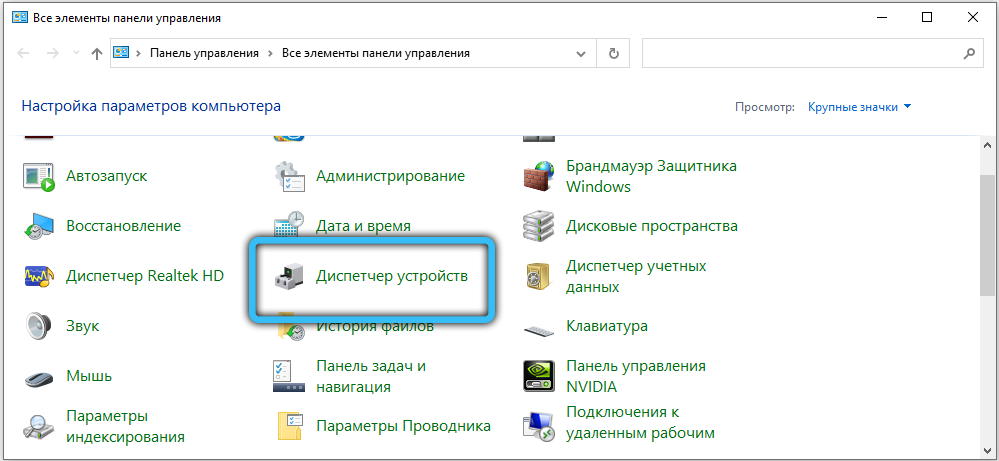
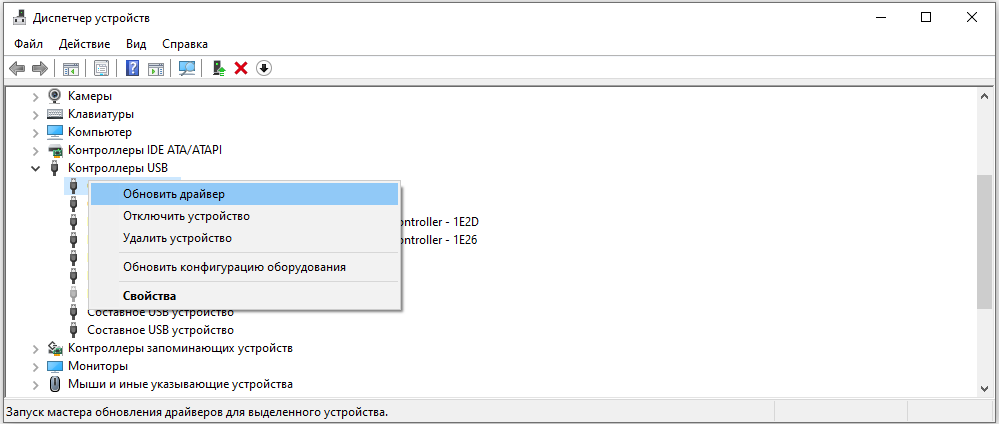
Якщо нічого подібного немає, ми перевстановлюємо найозрічніші драйвери: USB, якщо помилка виникає під час роботи з USB -пристроями; Мережа - якщо під час стрибків файлів або з простим комп'ютером; Звук та відео - якщо в іграх. Після кожного перевстановлення не забудьте перезапустити і перевірити, чи помилка зникла.
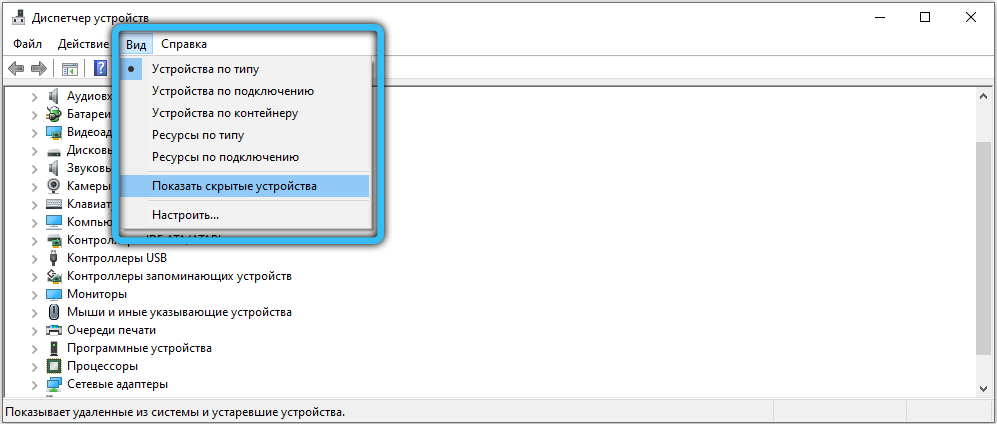
Відновлення налаштування заводського обладнання
Ви пройшли всі водії, але проблема все ще не зникла? Це може бути в "розповсюдженні" оперативної пам’яті, процесора або відеокарта. Всі значення рекомендуються повернути на фабрику - як у BIOS, так і в центрі управління на вкладках розгону, надається відповідна кнопка для розряду прискорення.
Системи "Відкат" та відновлення пошкоджених системних файлів
Це, до речі, метод, який Microsoft рекомендує, щоб помилка рекомендувала.
Якщо ви все ще можете завантажити ОС, послуга "відновлення системи" може допомогти повернути систему до робочого стану - звичайно, якщо відповідна послуга була включена заздалегідь, а не вимкнено, щоб зберегти місце для диска.
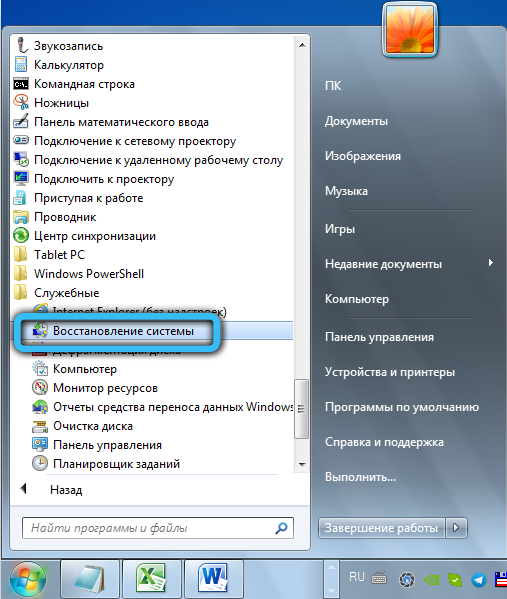
У Windows 7 послуга розташована за адресою: "запуск" → стандарт → офіс → відновлення системи. Щоб виправити ситуацію в Windows 10, достатньо буде набрати "відновлення системи" або ("відновити систему") на панелі пошуку на панелі завдань.
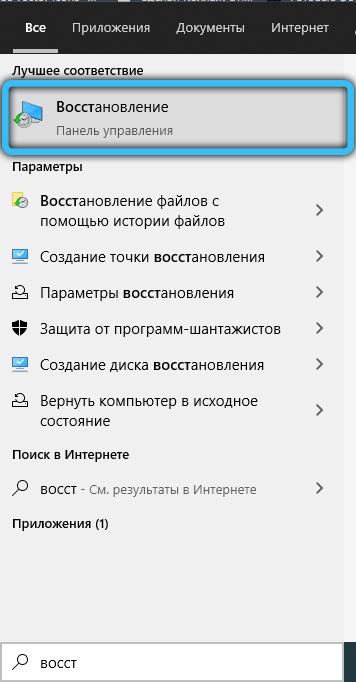
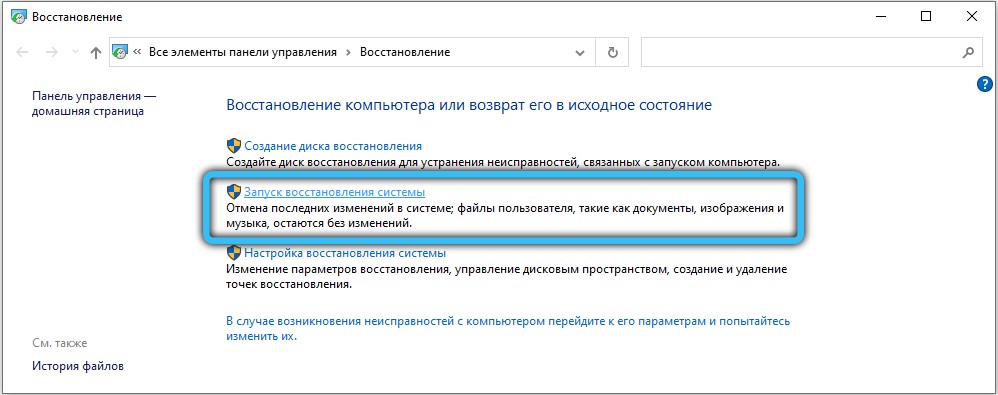
Вікно відкриється з SO -зведеними "точками відновлення" (або контрольними точками) - за моментами, до яких ОС може бути "розколкою". Як правило, контрольні точки створюються ОС без ваших відомства раз на кілька днів, а також після внесення суттєвих змін у систему (нові драйвери та t. С.). Зверніть увагу, якщо якась точка була створена після встановлення драйвера і спробуйте запам'ятати, чи з’явилася ваша проблема відразу після цього. Виберіть точку управління, якщо можливо, відповідна дата, в якій все було в порядку з комп'ютером. Відновлення системи може займати до півгодини, комп'ютер перезавантажиться після завершення.
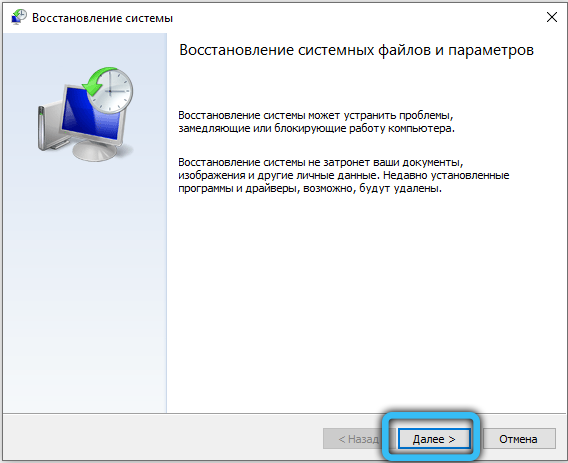
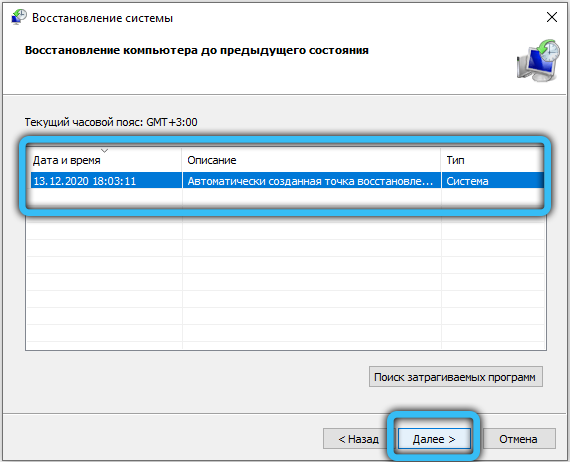
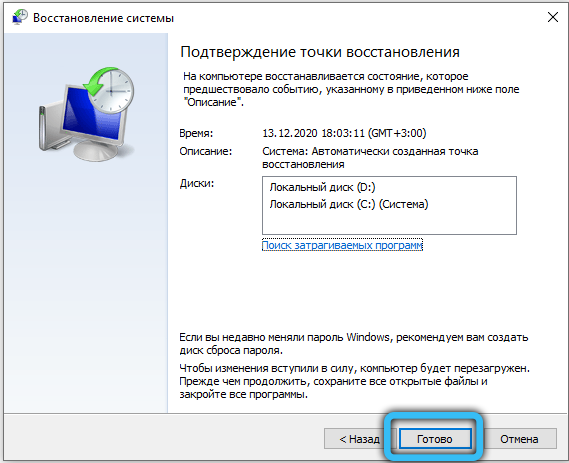
Якщо система зупиняється ще до того, як ви побачите курсор миші, ви можете спробувати зробити те ж саме, натиснувши на F8, як тільки ви включите комп'ютер. Вам буде запропоновано кілька параметрів завантаження - виберіть "Використовуйте останню робочу конфігурацію".

Веб -сайт Microsoft дає грубий спосіб зробити це, якщо вікно не викликається на F8: Якщо ви кілька разів вимкнете комп'ютер, використовуючи кнопку відключення, під час завантаження вікно "Проблема рішення" з часом з’явиться, в якому ви можете вибрати "Налаштування налаштувань завантаження → Параметр → Остання робоча конфігурація". Якщо проблема була викликана неправильною роботою нового водія чи програми, це буде вирішено.
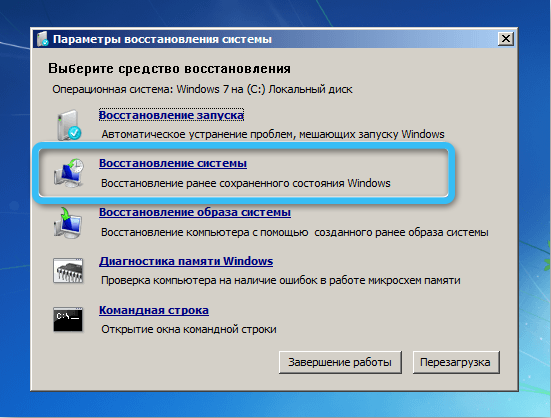
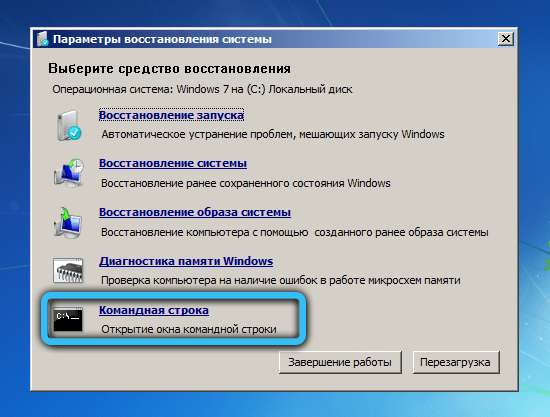
Служба ремонту ремонту SFC може періодично допомагати відновити пошкоджені системні файли Windows. Вставте свій інсталяційний диск або флеш -накопичувач та на основний екран інсталятора, виберіть параметр "Відновлення системи" (або "Відремонтуйте комп'ютер"). Вам запросять вибрати систему, в якій вам потрібно внести виправлення, та кілька утиліт - виберіть "Командний рядок". У ньому ми представляємо:
Sfc /scannow /offbootdir = c: \ /offwindir = c: \ windows
Якщо ваша система не на C: \, змініть лист відповідно. Не дозволяйте прогалинам у команді.
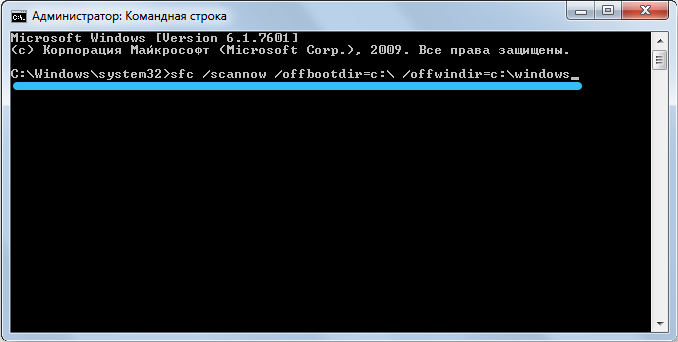
У інсталяторі "Windows 10" ця опція прихована трохи глибше - після "відновлення системи" вам потрібно буде натиснути "додаткові параметри". Далі виберіть командний рядок, команда залишається такою ж.
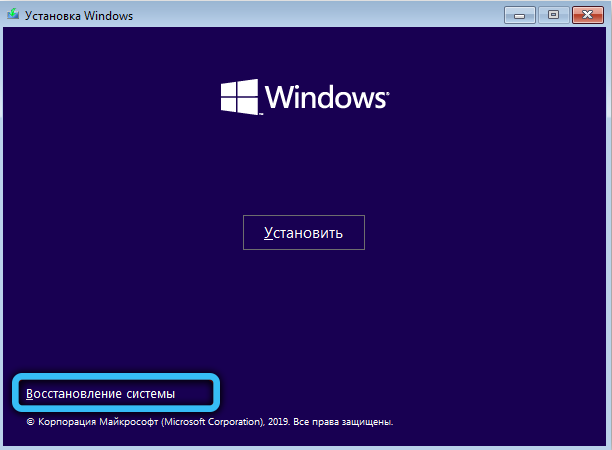
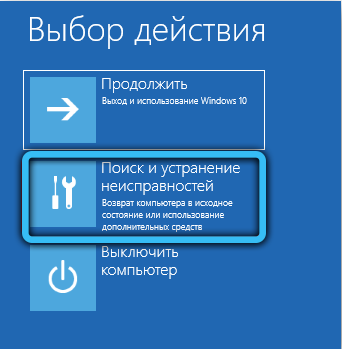
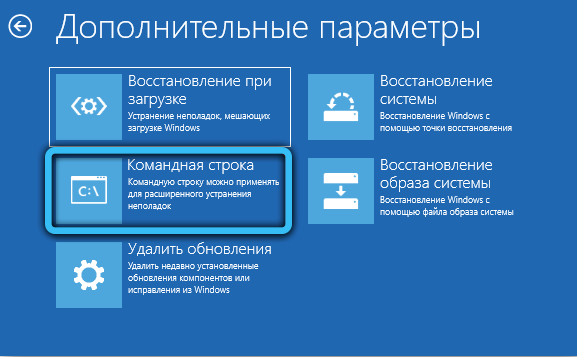
Перевірка вірусів та вибір правильного програмного забезпечення
Деякі типи антивірусів можуть спричинити цю помилку в мережевій грі (CS: Go і T. С.) Через неправильну взаємодію з драйвером мережі. Спробуйте на деякий час Deinstall свого поточного антивірусу ("запустити" → Панель управління → Встановлення та вилучення програм). Потім - перевірка на наявність вірусів та шкідливого програмного забезпечення, один раз, один раз у безпечному режимі, використовуючи програму DR.Веб -cureit!Що.
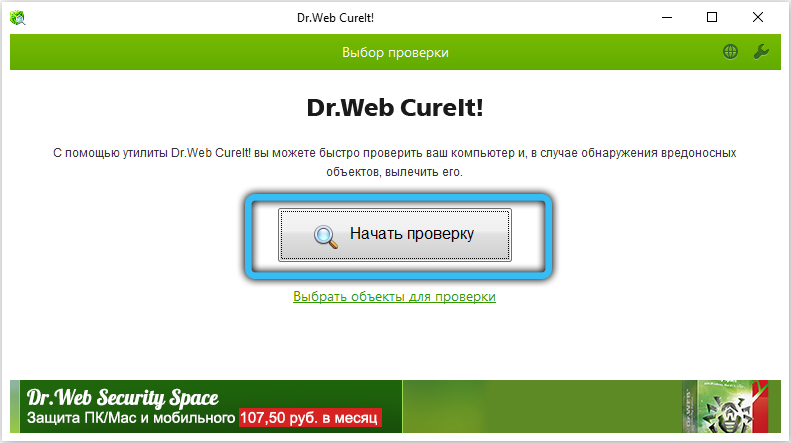
Спробуйте пам’ятати, чи була проблема після встановлення нової програми? Список програм у службі встановлення та видалення можна відсортувати до дати - перевірити, чи є там щось підозріле, і спробуйте видалити те, що нещодавно було встановлено.
Якщо нічого іншого не залишається
На нових комп'ютерах ця несправність може вказувати на дефект у складі. Якщо ви відчуваєте себе впевнено, вимкніть потужність комп'ютера та вийміть кришку з системного блоку. Перевірте, чи всі компоненти підключені та добре сидять у своїх слотах на материнській платі, чи немає дефектів іншого обладнання, забруднення всередині чи якихось сторонньої теми.
Якщо ви не хочете відкривати комп’ютер, залишається зв’язатися з постачальником (ви ніколи не знаєте, що вони там зібрали?), або перевстановити систему. Збережіть усі важливі документи (особливо у папці користувачів на системному диску та робочому столі) для окремих медіа, заздалегідь підготуйте мережеві драйвери, щоб ви могли легко завантажити всі інші та запустити інсталятор із вашого інсталяційного диска або флеш -накопичувача.
УВАГА. Якщо проблема не зникла навіть після перевстановлення системи, справа напевно або в обороні Асамблеї, або в хитрому вірусі, який не на системному диску, а повзає до нього при першій нагоді. Увімкніть повну перевірку всіх дисків, а не лише системний розділ.Ми сподіваємось, що наша стаття допомогла вам вирішити помилку з BID_POOL_CALLER, або принаймні звузити коло "підозрюваних" у пошуку рішення. Якщо у вас є якісь запитання або жоден із запропонованих методів допомагає, залиште коментарі, спробуйте знайти разом рішення, яке підходить саме вам.
- « Карта, що це таке і як ним користуватися
- Помилка RPC вирішує проблему без перевстановлення системи »

